iPhone에서 비디오를 숨기는 방법: 개인 정보 보호 및 보안 가이드
게시 됨: 2024-10-29iPhone에서 동영상을 숨기는 방법이궁금하십니까?
개인 정보 보호는 그 어느 때보다 중요하며 iPhone은 미디어를 보호할 수 있는 다양한 방법을 제공합니다.
개인적인 순간을 안전하게 보관하고 싶거나 미디어를 정리하고 싶을 때 iPhone에서 비디오를 숨기는 것은 놀라울 정도로 간단합니다.
비디오를 안전하게 유지하는 방법에는 여러 가지가 있으며 각각 장단점이 있습니다.
가장 효과적인 방법에 대해 알아보고 몇 가지 팁을 살펴보고 비디오 개인 정보 보호를 위한 가장 신뢰할 수 있는 앱 중 하나인Locker: Photo Vault를살펴보겠습니다.
iPhone에서 비디오를 숨기는 이유는 무엇입니까?

방법에 대해 알아보기 전에 이유에 대해 이야기해 보겠습니다. 개인 정보 보호는 특히 휴대폰에서 큰 문제입니다.
많은 사람들이 가족의 순간부터 민감한 업무 관련 콘텐츠까지 모든 것을 휴대폰에 보관합니다.
동영상을 숨기면 해당 콘텐츠에 쉽게 접근할 수 없으므로 안심할 수 있습니다. 이는 휴대폰을 다른 사람과 공유하거나 실수로 공유하는 것을 방지하려는 경우에도 도움이 될 수 있습니다.
타사 앱 사용: 더 많은 제어 및 더 나은 보안
심각한 개인 정보 보호를 위해 타사 앱은특히 비밀번호 보호나 안전한 클라우드 백업이 필요한 경우 더 많은 옵션을 제공합니다.
Locker: Photo Vault는 iPhone에서 동영상을 위한 안정적이고 개인적인 공간을 원하는 iPhone 사용자에게 강력한 선택입니다.
사물함: 사진 보관소: 안전한 솔루션
Locker: Photo Vault는 iPhone에서 미디어를 숨기도록 특별히 설계되었습니다.
사용자 친화적이며 암호 보호, 보안 암호화 및 iPhone의 비디오를 비공개로 유지하는 기타 기능을 제공합니다.
Locker를 사용하여 iPhone에서 비디오를 숨기는 방법은 다음과 같습니다.
- App Store에서 Locker: Photo Vault를 다운로드하여 엽니다.
- 보안 액세스를 위해비밀번호를설정하거나Face ID를사용하세요.
- 비공개로 유지하고 싶은동영상을 Locker로 직접 가져오세요.
Locker는 Apple의 Hidden Album을 뛰어넘어 귀하만 접근할 수 있는 잠기고 암호화된 공간을 통해 진정한 개인 정보 보호 기능을 제공합니다.
iPhone에 내장된 비디오 숨기기 방법
Apple이 제공하는 방법부터 시작해 보겠습니다. 이러한 옵션은 간단하지만 각각 제한 사항이 있습니다.
1. 사진 위젯에서 '숨겨진' 앨범 사용하기
iPhone의 사진 앱에는 기본 사진 라이브러리에서 사진 비디오를 숨길 수 있는 숨겨진 사진 앨범기능이 있습니다.
iPhone에서 비디오를 숨기는 방법은 다음과 같습니다.
- 사진 및 비디오 앱을 열고 iPhone 사진을 숨기려는 비디오를 찾으십시오.
- 공유버튼을 탭하고사진 및 비디오 숨기기 를선택합니다.
- 비디오 숨기기를 눌러 확인하세요.
이 단계를 수행하면 비디오가숨겨진 사진 앨범으로 이동됩니다. 사진 및 비디오 앱의 '앨범 탭'에서 이 앨범에 액세스할 수 있지만 비밀번호로 보호되어 있지 않습니다.
이 방법은 간단하지만 가장 안전하지는 않습니다. 숨겨진 사진 앨범을 아는 사람이라면 누구나 큰 노력 없이 찾을 수 있습니다.
2. 스크린 타임 제한 설정하기
좀 더 세부적으로 제어하고 싶다면 스크린 타임 제한을 통해 개인 정보 보호를 강화할 수 있습니다.
- 설정 > 스크린 타임으로 이동합니다.
- 콘텐츠 및 개인정보 보호 제한을탭하고 활성화하세요.
- 허용된 앱으로 이동하여 iPhone 사진 및 비디오 앱을 끕니다.
이렇게 하면 특정 항목뿐만 아니라 모든 iPhone 사진과 비디오가 숨겨지므로 몇 가지 항목만 숨기려는 경우에는 약간 극단적인 방법이 됩니다.
하지만 누군가가 귀하의 허락 없이 귀하의 미디어에 접근하는 것을 막고 싶다면 이는 효과적입니다.
옵션 비교
귀하의 필요에 가장 적합한 방법을 결정하는 데 도움이 되도록 내장된 방법과 Locker: Photo Vault를 빠르게 비교해 보겠습니다.
| 방법 | 장점 | 단점 |
| 숨겨진 앨범 | 간편한 설정 | 비밀번호 보호 없음 |
| 화면 시간 제한 | Face ID가 없는 모든 미디어 앱을 숨깁니다. | 단지 영상을 숨기기에는 조금 극단적입니다. |
| 사물함: 사진 보관함 | 비밀번호로 보호, 암호화, Face ID | 다운로드가 필요하지만 추가 개인 정보 보호 가치가 있습니다 |
Locker: Photo Vault를 사용하면 비디오를 숨길 뿐만 아니라 기본 iPhone 설정에서는 불가능한 보호 수준으로 비디오를 보호할 수 있습니다.

Locker: Photo Vault와 같은 타사 앱은 얼마나 안전합니까?
보관함: Photo Vault는 암호화를 사용하여 미디어 보안을 유지하고 표준 iPhone 옵션이 제공하지 않는 보호 계층을 추가합니다.
많은 사용자들은 Apple의 Hidden Album이 실제로 미디어를 암호화하지 않는다는 사실을 모르고 있습니다. 단지 메인 라이브러리에서 숨길 뿐입니다.
Locker는 암호화를 통해 한 단계 더 발전하여 다른 사람이 귀하의 개인 파일에 액세스하는 것을 극도로 어렵게 만듭니다.
암호화는 누군가가 귀하의 휴대폰에 접속하더라도 금고를 열려면 앱별 비밀번호가 필요하다는 것을 의미합니다.
센서 타워(Sensor Tower)의 보고서에 따르면 사람들이 디지털 개인 정보 보호에 더 관심을 가지게 되면서 2023년 개인 정보 보호 및 보안 앱 다운로드가 70% 이상 급증했습니다.
여기에는 인기가 크게 증가한 Locker: Photo Vault와 같은 앱이 포함됩니다.
사용자들은 민감한 미디어를 관리하고 보호하는 데 이 도구가 유용하다고 생각하며 많은 iPhone 사용자에게 신뢰할 수 있는 도구가 되었습니다.
자신에게 적합한 방법을 선택하는 방법
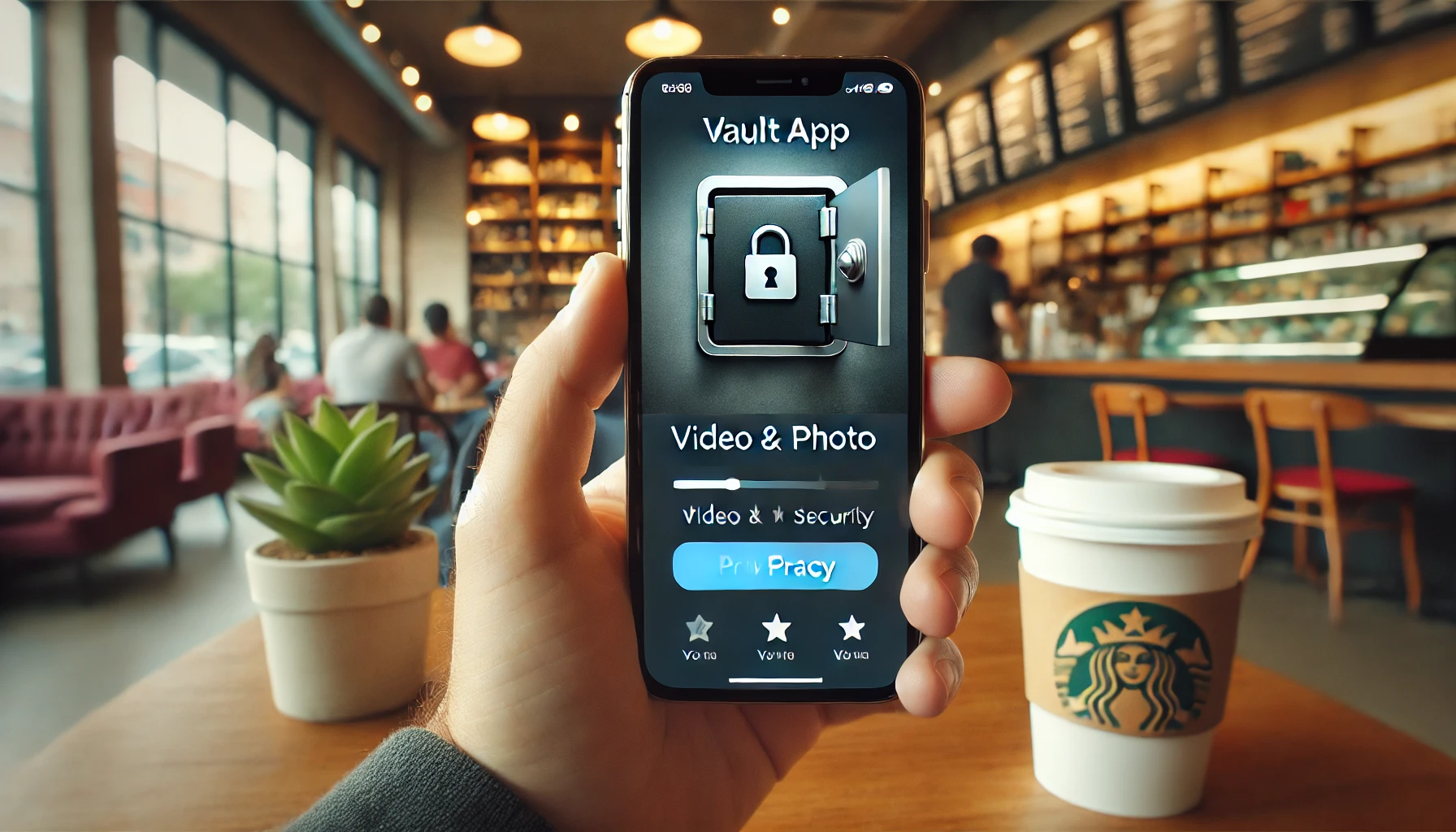
가장 좋은 방법은 개인 정보 보호 요구 사항에 따라 다릅니다. 기본 사진 라이브러리에서 비디오를 보관하는 간단한 방법을 찾고 있다면 Apple의 Hidden Album이 쉽습니다.
그러나 개인 정보 보호를 중요하게 생각한다면 Locker: Photo Vault와 같은 iPhone Photos 앱이 추가 보호 계층을 제공합니다.
빠른 분석을 위해:
- 가끔 숨기려면숨김 앨범을 사용하세요.
- 더 심각한 개인 정보 보호를 원하시면Locker: Photo Vault를 선택하세요. 특히 안전한 클라우드 저장소, Face ID 및 비밀번호 보호가 필요한 경우 더욱 그렇습니다.
결론
iPhone에서 비디오를 숨기는 방법에 관해서는 Locker: Photo Vault를 사용하면 최대한의 개인 정보 보호 및 제어 기능을 제공합니다.
Apple의 내장 방법은 기본적인 숨김 기능을 제공하지만 심각한 보안을 위해 설계되지 않았습니다.
민감한 비디오를 보호할 수 있는 확실한 방법을 찾고 있다면 Locker가 적합합니다.
비밀번호 보호 계층을 추가할 뿐만 아니라 암호화도 사용하므로 개인 정보 보호에 민감한 사용자에게 탁월한 선택입니다.
개인 정보 보호는 가볍게 받아들일 문제가 아닙니다. 특히 휴대폰에 너무 많은 개인 정보가 있는 경우 더욱 그렇습니다.
Locker: Photo Vault를사용하면 비디오를 눈에 띄지 않게 안전하게 보관할 수 있으며, 우연히 발견되는 사람으로부터 완전히 보호할 수 있습니다.
업무용, 개인 추억용, 추가 정리용 등 Locker는 추가된 보안과 마음의 평화를 제공합니다.
자주 묻는 질문

iPhone에서 동영상을 비공개로 설정할 수 있나요?
예, iPhone에서 동영상을 비공개로 설정할 수 있으며 이를 수행하는 가장 좋은 방법 중 하나는 Locker: Photo Vault를사용하는 것입니다.
Apple은 숨겨진 앨범 기능을 제공하지만 비밀번호로 보호되지 않습니다. 즉, 어디를 볼지 아는 사람은 누구나 숨겨진 앨범과 비디오에 계속 접근할 수 있습니다.
하지만 Locker: Photo Vault를 사용하면 사진을 보호 및 숨기고 사진과 미디어 숨김을 해제하도록 특별히 제작된 앱이므로 진정한 수준의 개인정보 보호를 받을 수 있습니다.
비밀번호, Face ID 또는 Touch ID를 사용하여 나만 열 수 있는 디지털 금고와 같습니다.
iPhone에서 비디오를 비공개로 어떻게 이동합니까?
iPhone의 비공개 공간으로 비디오를 이동하려면 가장 좋은 방법은 Locker: Photo Vault를사용하는 것입니다.
방법은 다음과 같습니다.
- App Store에서 Locker: Photo Vault를다운로드하여 엽니다.
- 선호하는 보안 방법(비밀번호, Face ID 또는 Touch ID)을 설정하세요.
- 앱 내에서추가 버튼을 탭하고 비공개로 유지하려는 동영상을 선택하세요.
- 그러면 Locker는 귀하만 액세스할 수 있는 암호화된 개인 금고에 비디오를 안전하게 저장합니다.
이것은 단순한 이동이 아닙니다. 사진을 숨길 때 다른 사람이 볼 수 없도록 실제로 미디어를 보호하는 방법입니다.
iPhone의 개인 폴더에 비디오를 어떻게 저장합니까?
Locker: Photo Vault를사용하면 iPhone의 개인 폴더에 비디오를 쉽게 저장할 수 있습니다.
다른 방법과 달리 Locker를 사용하면 암호화되고 비밀번호로 보호되는 실제 개인 폴더를 만들 수 있습니다.
이렇게 하려면:
- Locker: Photo Vault를 열고아직 계정을 설정하지 않았다면 계정을 설정하세요.
- 추가를 눌러저장하려는 비디오를 선택하세요.
- 동영상을 비공개로 저장하려면 앱에서폴더를 선택하세요.
이제 귀하의 비디오는 Locker의 보안 설정을 통해서만 액세스할 수 있는 비공개 잠금 폴더에 안전하게 저장됩니다.
즉, 기본 사진 앱 어디에도 표시되지 않아 개인 정보 보호가 더욱 강화됩니다.
iPhone에서 비밀 폴더를 어떻게 만듭니까?
Locker: Photo Vault를사용하면 iPhone에 비밀 폴더를 만드는 것이 간단합니다.
이 앱은 개인 정보 보호를 위해 특별히 설계되어 숨겨진 앨범, 보안 폴더에 비디오와 개인 사진을 정리할 수 있습니다.
사진을 숨기기 위해 사진을 만드는 방법은 다음과 같습니다.
- Locker: Photo Vault를 열고비밀번호, Face ID 또는 Touch ID로 보안을 설정하세요.
- 새 폴더 만들기 옵션을 누릅니다.
- 폴더 이름을으로 지정하면 비디오 및 기타 미디어 파일을 추가할 수 있습니다.
이 폴더는 완전히 비공개이며 Locker를 통해서만 접근할 수 있어 iPhone의 콘텐츠를 위한 진정한 비밀 공간을 제공합니다.
Apple의 기본 옵션과 달리 Locker의 폴더는 실제로 숨겨진 사진 앨범이며 안전합니다.
